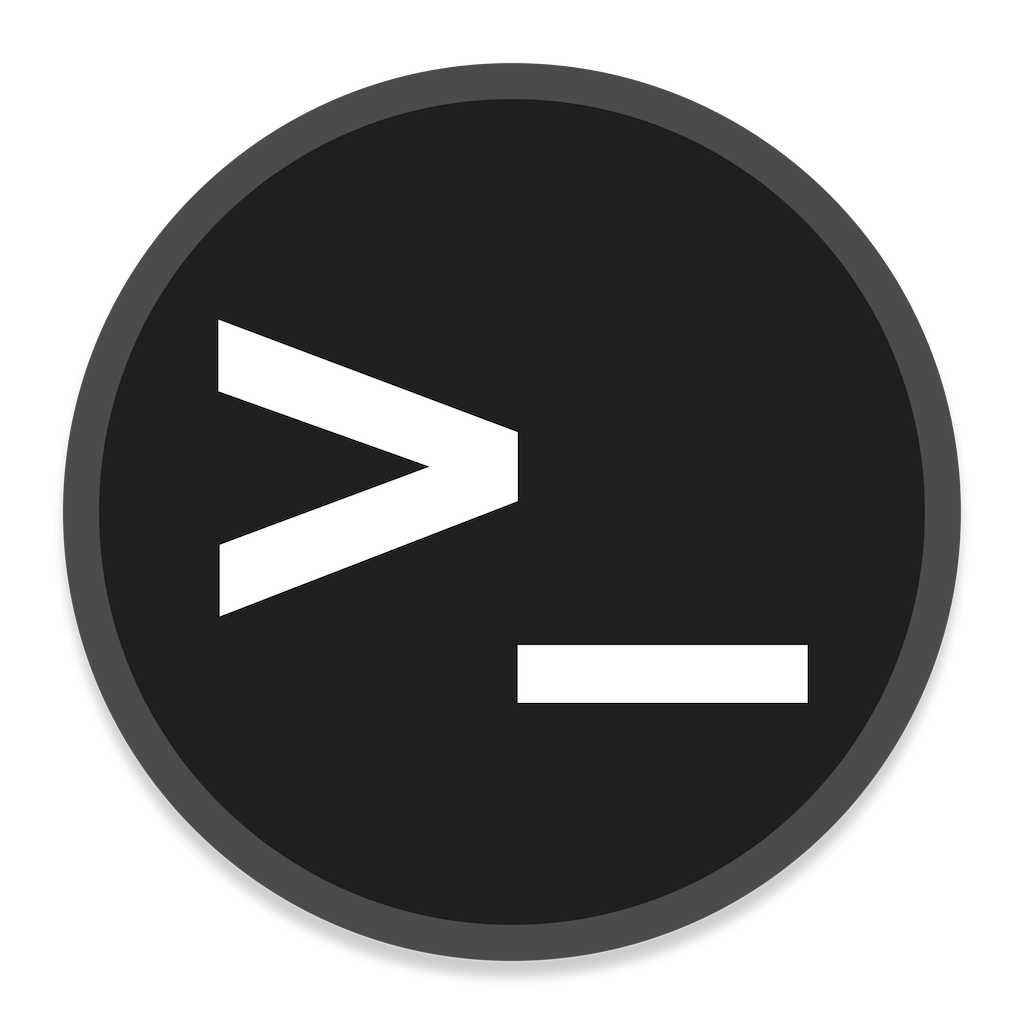从Ubuntu19.10直接升级到20.04LTS
2020年4月23日,代号为“Focal Fossa”的Ubuntu 20.04 LTS的最终稳定版本发布。作为第八个LTS版本,Ubuntu 20.04 LTS将在之后一段时间内作为最大的版本存在 ,其重大更新和改进将在2030年前终止,而Ubuntu 19.10生命周期将在今年7月结束。
有一说一,作为一个用了半年19.10的人,我个人感觉20.04变化不大——但19毕竟比较短命所以还是升级到LTS比较好。问题是这半年里我在19.10中配了一大堆环境。因此,每次一想不开就重装系统熟练得都可以开店了的我第一次尝试了在系统中直接升级,特此记录一下操作的步骤。
注意:任何升级操作之前请备份好原系统中的重要文件!
P.S.系统直接升级到20.04仅适用于Ubuntu 18.04 LTS和Ubuntu 19.10,其他版本请先升级为这两个版本之后再进行升级。以下演示步骤的系统环境为19.10版本,18.04中的界面稍有区别但过程基本相同。
首先,一步到位的方式就是开机之后系统刚好给你弹出一个这个窗口,无脑点升级即可搞定:
但在系统不自动检测新版本的情况下,需要我们自己手动操作几步:
首先在终端输入:
1 | do-release-upgrade -d |
强制系统向Ubuntu服务器查询有关版本的信息,以查看需要升级的内容,有可能会返回上面的软件更新器的内容以供你进行系统升级,但大多数情况是这样的:

这时候一般是由于现有系统还存在需要升级的软件所导致,需要去应用中手动打开软件更新器:
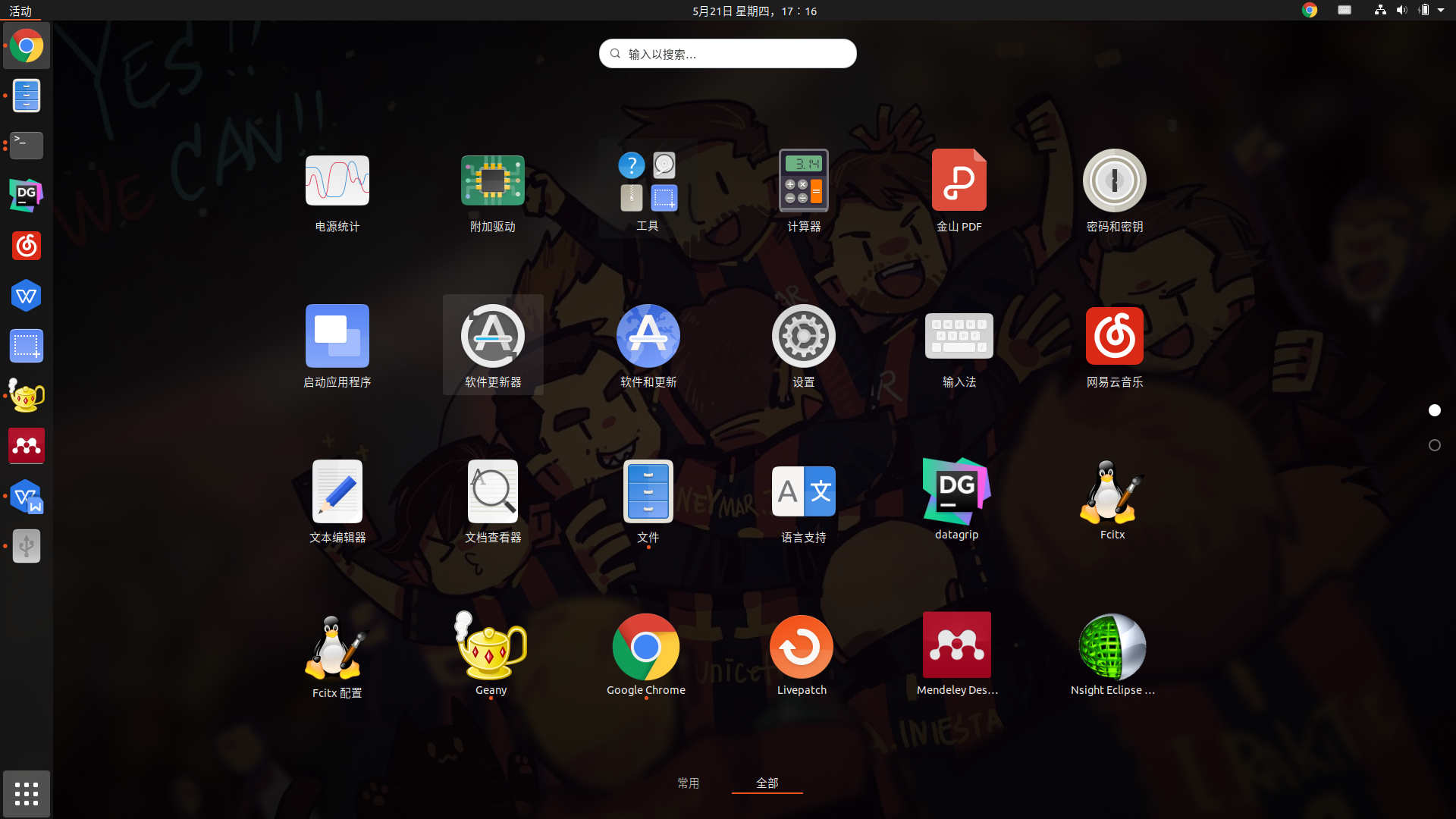
等待其自动检测需要升级的软件:
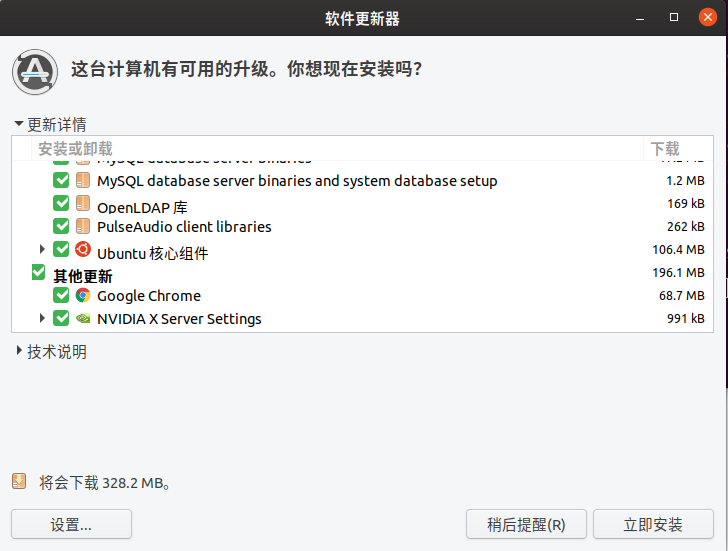
在没有把这些软件升级完成之前,软件更新器不会提供系统升级的接口。进行升级之前你可以先检测一下网络连接的情况,终端输入:
1 | ping -c 2 fossbytes.com |
返回如下证明互联网连接正常:

由此可选择“立即安装”,开始把这些软件升级:
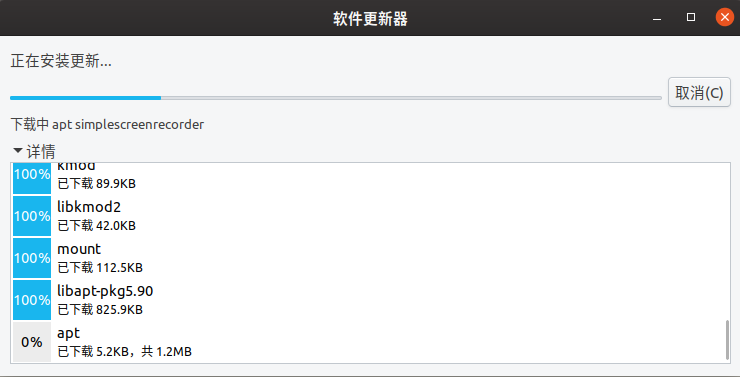
升级完成后按照指示重启电脑:
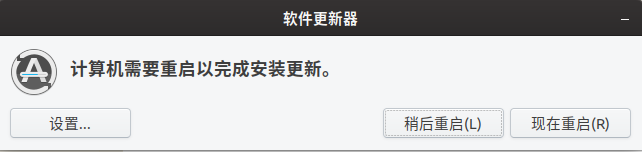
重启完成后,再次打开软件更新器,它将首先检测是否还有软件需要升级,没有检测到的情况下会自动检测可升级的系统版本,于是梦想中的那个升级接口出现了,意味着你的系统已准备好将Ubuntu升级到下一个最新的版本:
在选择升级之前,官方升级视频给出的注意事项(keep in mind)如下:
- 一个良好的互联网连接状态(A GOOD INTERNET CONNECTION)
- 备份好你的重要数据(BACKUP YOUR IMPORTANT DATA)
- 第三方源在升级过程中将被禁用(THIRD PARTY REPOSITORIES WILL BE DISABLED)
- 升级后将无法降级回到旧的版本(CAN’T DOWNGRADE TO THE OLDER VERSION)
确认了这些注意事项后,点选“升级”,打开新世界的大门:
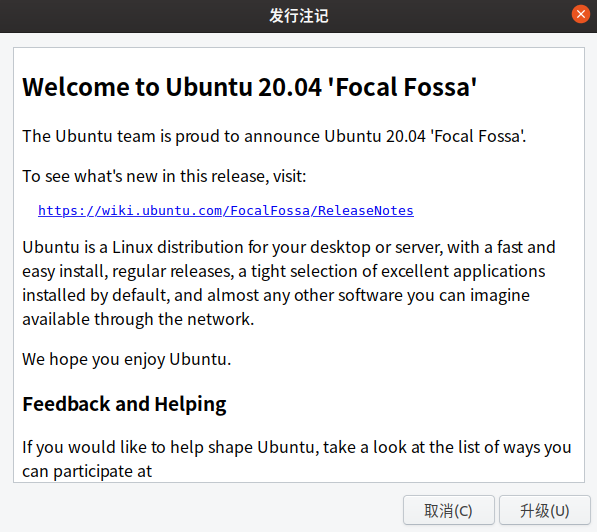
升级过程中也会弹出提示禁用第三方源:
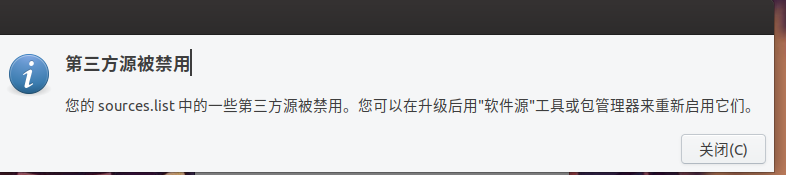
然后这个窗口会存在于升级安装过程的始终,展示目前的进度:
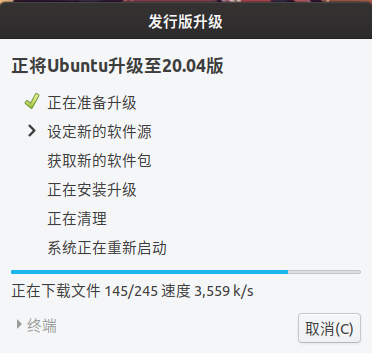
具体的下载速度取决于你自己的网速以及设定的下载源。在升级新的软件包和清理过程中会弹出一些让你确认的窗口,最好展开每一项的内容看一下(我本人对mendeley软件无所谓就直接让它卸载了,这里需要确认一下你被卸载的软件是否备份好重要的数据):
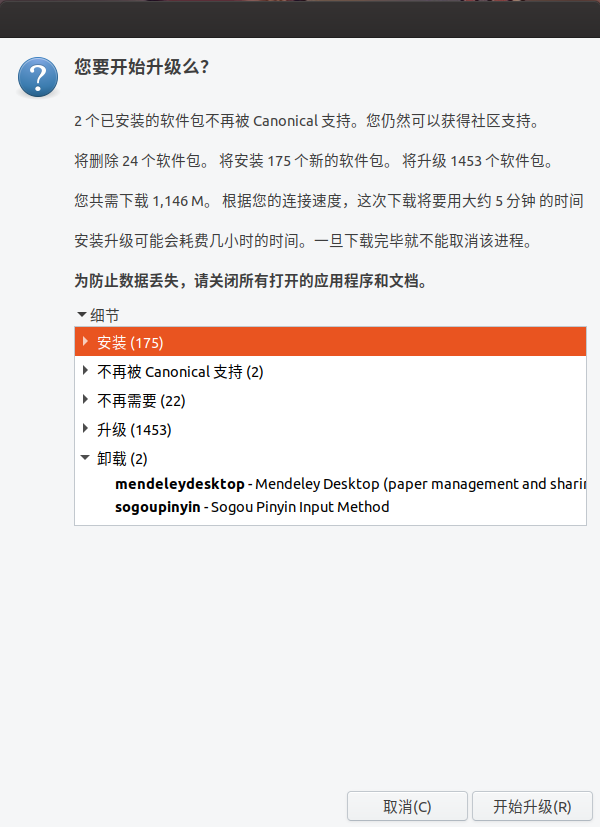
这里的步骤走完之后将会提示重启系统:
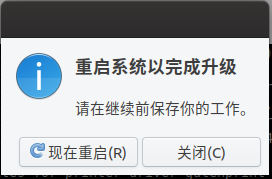
这时如果先打开一下文件夹可以看到logo和界面已经是20.04的样子了:

选择现在重启,完成后将进入全新的登陆界面:
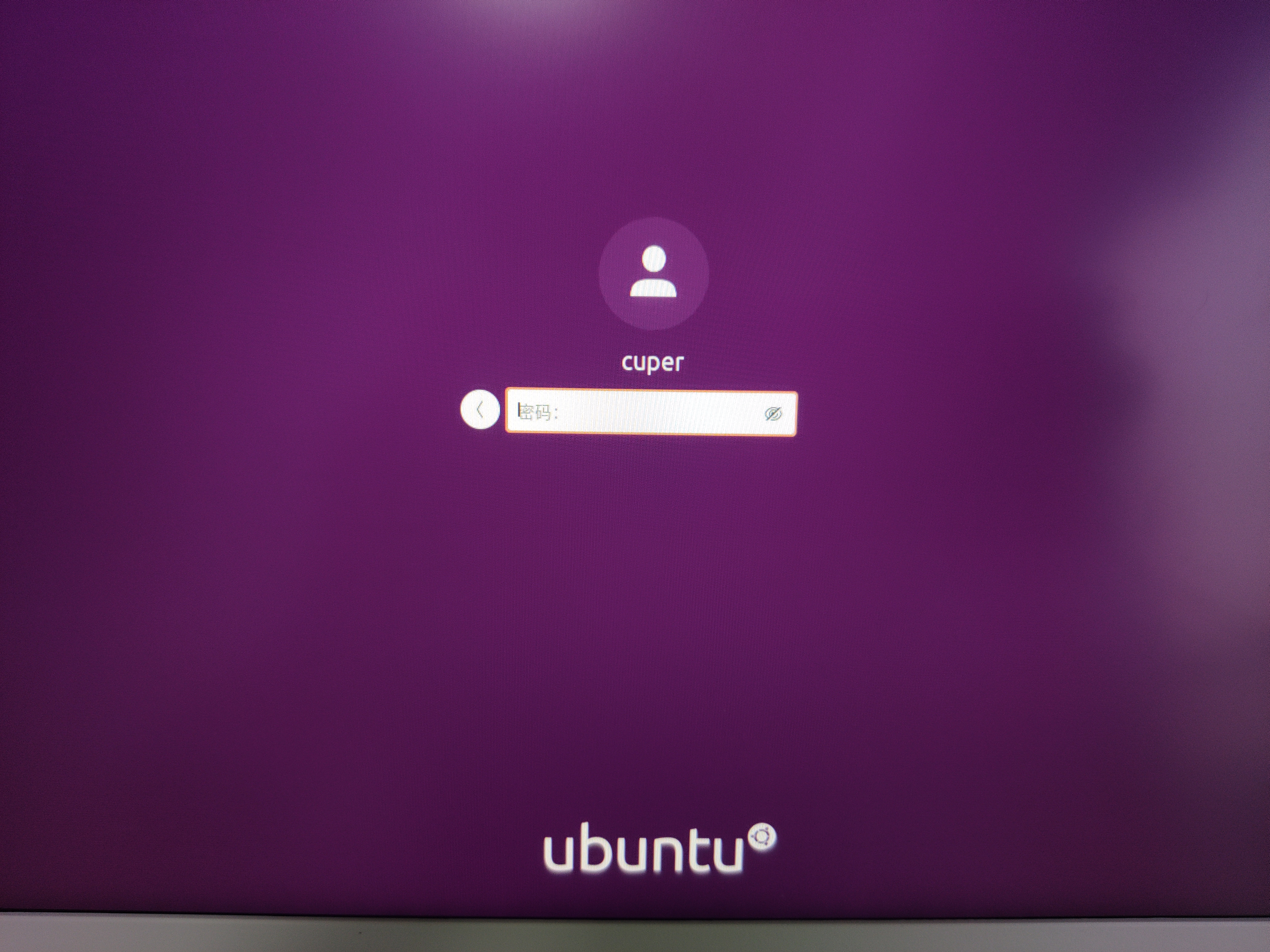
进入系统后在终端输入:
1 | lsb_release -a |
可查看现在的系统版本,显示Ubuntu20.04LTS即为升级成功:
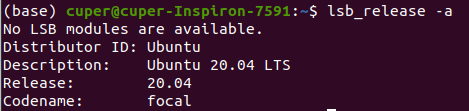
或直接进入系统设置里查看:
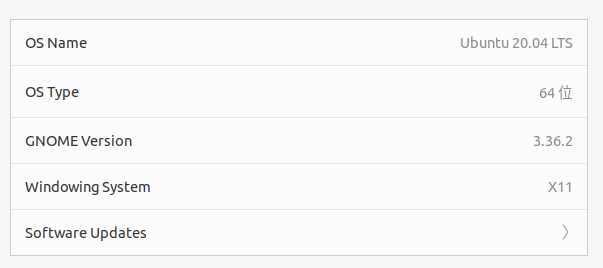
就这样,升级完成。欢迎来到Ubuntu 20.04 LTS这个全新的世界。
参考教程: